คำแนะนำการใช้งานสำหรับ Tenorshare 4MeKey
คำแนะนำการใช้งานสำหรับ Windows
ลองใช้ 4MeKey ตอนนี้
เรียนรู้วิธีการลบ iCloud Activation Lock อย่างง่ายดายด้วย 4MeKey เครื่องมือที่ทรงพลังในการปลดล็อคอุปกรณ์ของคุณอย่างปลอดภัยโดยไม่ต้องใช้รหัสผ่าน
ลองใช้ 4MeKey ตอนนี้
คุณเคยลืม Apple ID และรหัสผ่านเพื่อเปิดใช้งาน iPhone หรือไม่? หรือคุณซื้ออุปกรณ์ iOS มือสองที่ล็อค iCloud สถานการณ์เหล่านี้มักทำให้คุณผิดหวัง ไม่ต้องกังวล เราจะให้คู่มือที่สมบูรณ์เพื่อข้ามล็อคการเปิดใช้งาน iCloud โดยไม่ต้องใช้รหัสผ่านอย่างง่ายดายโดยใช้ 4MeKey และคุณสามารถลบล็อคการเปิดใช้งานได้โดยไม่ต้องมีเจ้าของเดิม
ส่วนนี้ใช้ได้เฉพาะการลบล็อคการเปิดใช้งานบนอุปกรณ์ที่มี iOS 12.0-iOS 14.8.1 ทั้งบนแพลตฟอร์ม Windows และ Mac คุณยังสามารถติดตามวิดีโอแนะนำนี้เพื่อใช้ 4MeKey อย่างถูกต้อง
ขั้นตอนที่ 1 ดาวน์โหลดและเปิดตัว Tenorshare 4Mekey
กรุณาดาวน์โหลดซอฟต์แวร์และติดตั้ง 4MeKey(Win) บนคอมพิวเตอร์ของคุณ เลือก "เริ่มลบ"

จากนั้นคุณจะเห็นอินเทอร์เฟซ "ลบล็อคการเปิดใช้งาน iCloud" ก่อนที่คุณจะเริ่มปลดล็อคบัญชี iCloud Tenorshare 4Mekey จะทำการเจลเบรกอุปกรณ์ของคุณ ซึ่งอาจทำให้อุปกรณ์ของคุณพังได้ หมายเหตุ: คุณไม่สามารถเชื่อมต่ออุปกรณ์ iOS หลายเครื่องพร้อมกันได้ เพียงแค่อุปกรณ์เดียวในแต่ละครั้ง

จากนั้นจะมีคำแนะนำเกี่ยวกับความเสี่ยงก่อนที่คุณจะใช้ซอฟต์แวร์นี้ กรุณาอ่านอย่างละเอียด
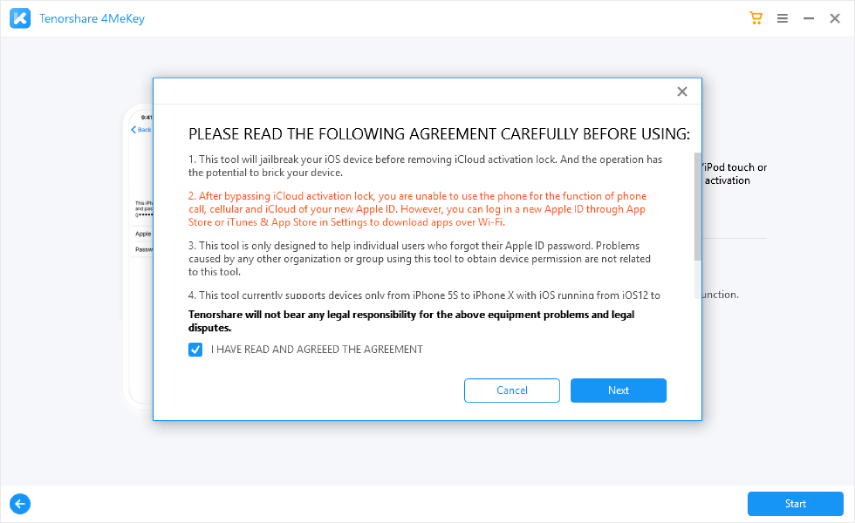
ตอนนี้คุณสามารถเชื่อมต่อ iPhone/iPad/iPod touch ของคุณกับพีซีผ่านสาย USB กรุณาตรวจสอบให้แน่ใจว่าสาย USB เชื่อมต่อได้ดีก่อนดำเนินการต่อไปยังขั้นตอนถัดไป

ขั้นตอนที่ 2 เริ่มเจลเบรกอุปกรณ์ iOS ของคุณ
กระบวนการเจลเบรกจะแตกต่างกันสำหรับผู้ใช้ Windows และ macOS คำแนะนำ: เครือข่ายคอมพิวเตอร์ของคุณต้องอยู่ในสภาพดี มิฉะนั้นการดาวน์โหลดอาจล้มเหลว
1. วิธีการเจลเบรกถ้าคุณใช้ Mac
เครื่องมือเจลเบรกจะเริ่มดาวน์โหลดทันทีหลังจากเชื่อมต่อกับคอมพิวเตอร์สำเร็จ

เพียงแค่ครู่เดียว โดยทั่วไปไม่เกินหนึ่งนาที เครื่องมือเจลเบรกจะดาวน์โหลดได้สำเร็จ

ตอนนี้กรุณาคลิก "เริ่มเจลเบรก" จากนั้นเครื่องมือเจลเบรกจะเริ่มเจลเบรก iPhone/iPad/iPod touch ของคุณโดยเร็วที่สุด เพียงแค่ทำตามคำแนะนำทีละขั้นตอนของเครื่องมือเจลเบรก
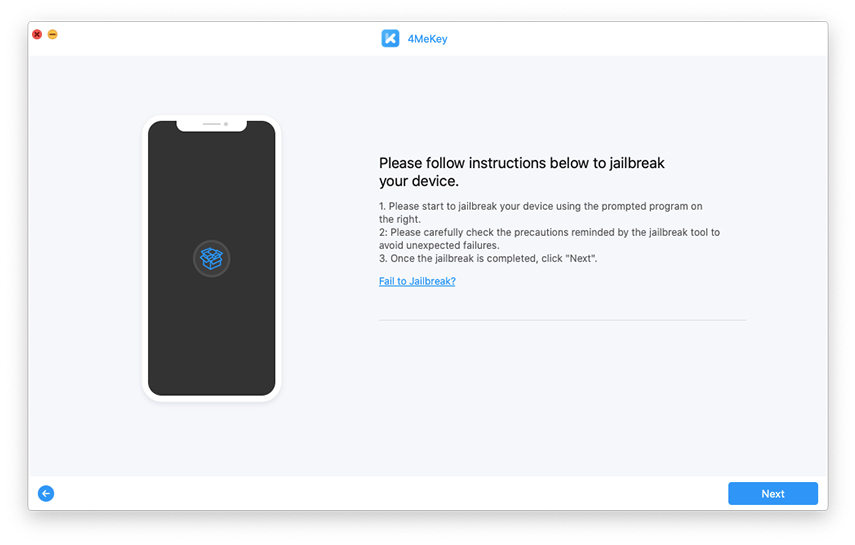
2. วิธีการเจลเบรกถ้าคุณใช้ Windows
เครื่องมือเจลเบรกจะเริ่มดาวน์โหลดทันทีหลังจากที่อุปกรณ์ของคุณเชื่อมต่อกับ PC ได้ดี

จากนั้นโปรแกรมจะเตือนให้คุณเผาสภาพแวดล้อมเจลเบรกไปยังแฟลชไดร์ฟ USB กรุณาใส่แฟลชไดร์ฟ USB ลงในคอมพิวเตอร์ของคุณและคลิก "เริ่ม"
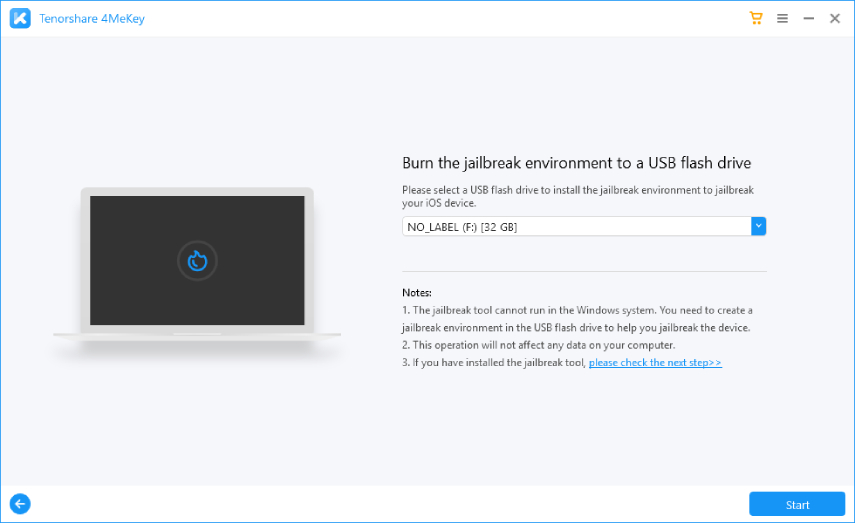
![]() หมายเหตุ:
หมายเหตุ:
เผาสภาพแวดล้อมเจลเบรกไปยังแฟลชไดร์ฟ USB ของคุณ ซึ่งข้อมูลทั้งหมดจะถูกลบ กรุณาเตรียมแฟลชไดร์ฟ USB (มีความจุมากกว่า 2 GB) ที่ไม่มีข้อมูลหรือมีการสำรองข้อมูลของแฟลชไดร์ฟ USB ของคุณ

ถัดไป โปรแกรมจะเริ่มติดตั้งเครื่องมือเจลเบรกลงในแฟลชไดร์ฟ USB ของคุณ ซึ่งโดยปกติจะใช้เวลาหลายนาทีในการเสร็จสิ้น
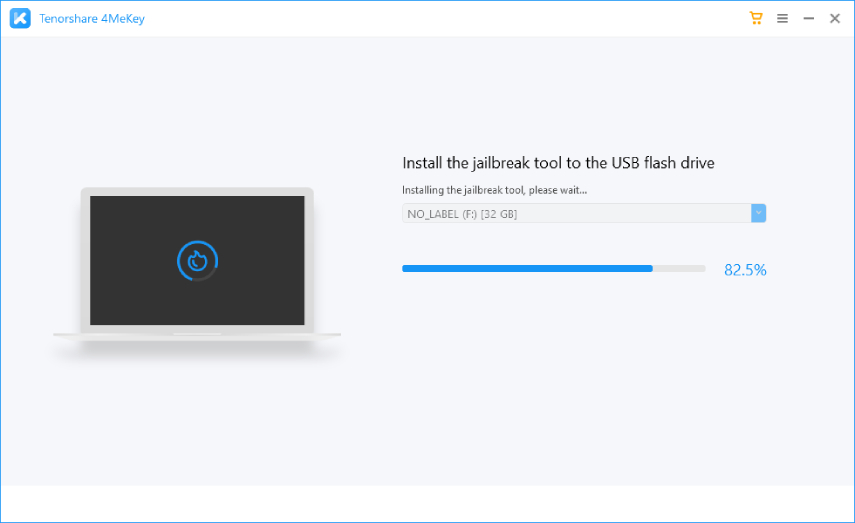
ตอนนี้คุณมาถึงอินเทอร์เฟซที่บอกว่าการเผาสำเร็จเสร็จสิ้นแล้ว และมีคำแนะนำทีละขั้นตอนด้านล่างเพื่อสอนวิธีการบูตเข้าสู่สภาพแวดล้อมเจลเบรกและเจลเบรกอุปกรณ์ของคุณ หรือคุณสามารถสแกนโค้ด QR เพื่อดูวิธีการเจลเบรกอุปกรณ์ iOS ของคุณบน Windows

ขั้นตอนที่ 3 ลบล็อคการเปิดใช้งาน iCloud
หลังจากที่การเจลเบรกสำเร็จแล้ว คุณจะต้องยืนยันข้อมูลอุปกรณ์ของคุณ ก่อนที่คุณจะคลิก "เริ่มลบ" โปรดทราบว่าหลังจากข้ามล็อคการเปิดใช้งาน iCloud แล้ว คุณจะไม่สามารถใช้โทรศัพท์สำหรับฟังก์ชันการโทร โทรศัพท์มือถือและ iCloud กับ Apple ID ใหม่ของคุณได้

หลังจากที่คุณแตะ "เริ่มลบ" การลบล็อคการเปิดใช้งาน iCloud กำลังดำเนินการอยู่ และล็อคการเปิดใช้งานจะถูกลบออกภายในไม่กี่นาที

ตอนนี้หน้าจอล็อคการเปิดใช้งาน iPhone/iPad/iPod touch ได้ถูกข้ามอย่างสำเร็จแล้ว ในขณะนี้คุณสามารถตรวจสอบอุปกรณ์ iOS ของคุณและตั้งค่าเป็นอุปกรณ์ใหม่ได้

![]() เคล็ดลับ:
เคล็ดลับ:
1. เมื่อคุณมาถึงอินเทอร์เฟซเข้าสู่ระบบ Apple ID เพียงแค่เลือก "ลืมรหัสผ่านหรือไม่มี Apple ID?" เพราะคุณได้ลบบัญชี iCloud แล้ว
2. หลังจากที่คุณได้ตั้งค่าอุปกรณ์ iOS แล้ว คุณสามารถเข้าสู่ระบบ Apple ID ใหม่ผ่าน App Store หรือ iTunes & App Store ในการตั้งค่าเพื่อดาวน์โหลดแอพผ่าน Wi-Fi
ใน 4MeKey V4.1.0 และเวอร์ชันที่สูงขึ้น คุณสามารถลบล็อคการเปิดใช้งานบนอุปกรณ์ใน iOS/iPadOS 15.0-iOS 15.7.3 ได้แล้วตอนนี้
1. ลบล็อคการเปิดใช้งานใน iOS 15.0-iOS 15.7.3 [Win]
ใน 4MeKey(Win) V4.1.0 และเวอร์ชันที่สูงขึ้น คุณสามารถลบล็อคการเปิดใช้งานบนอุปกรณ์ใน iOS/iPadOS 15.0-iOS 15.7.3 ได้แล้วตอนนี้
ขั้นตอนที่ 1 ดาวน์โหลดและเปิดตัว Tenorshare 4Mekey(Win)
กรุณาดาวน์โหลดซอฟต์แวร์และติดตั้งบนคอมพิวเตอร์ของคุณ เลือก "เริ่มลบ"
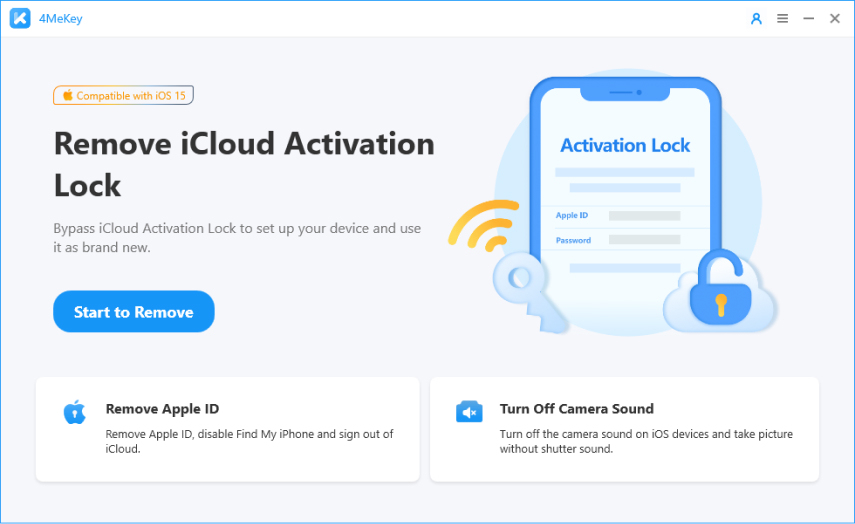
อ่านข้อจำกัดความรับผิดชอบและยืนยันส่วนนี้
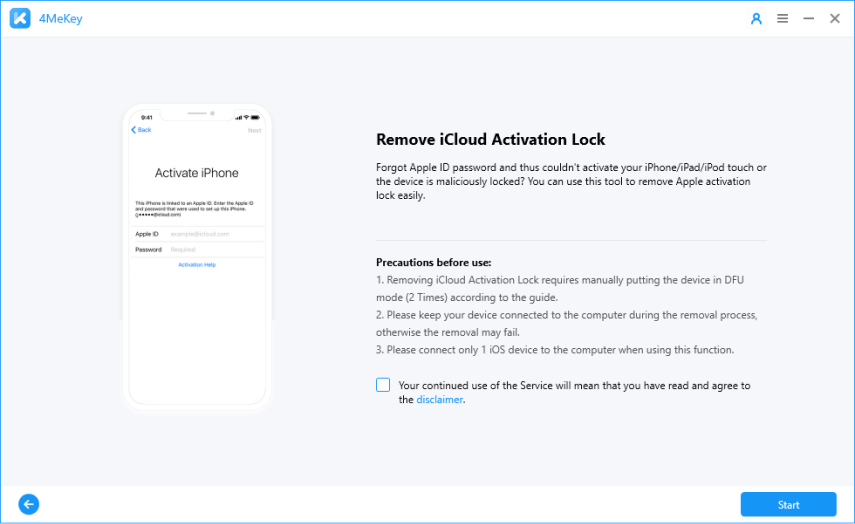
ตอนนี้คุณสามารถเชื่อมต่อ iPhone/iPad/iPod touch ของคุณกับพีซีผ่านสาย USB กรุณาตรวจสอบให้แน่ใจว่าสาย USB เชื่อมต่อได้ดีก่อนดำเนินการต่อไปยังขั้นตอนถัดไป

รอการเชื่อมต่อ
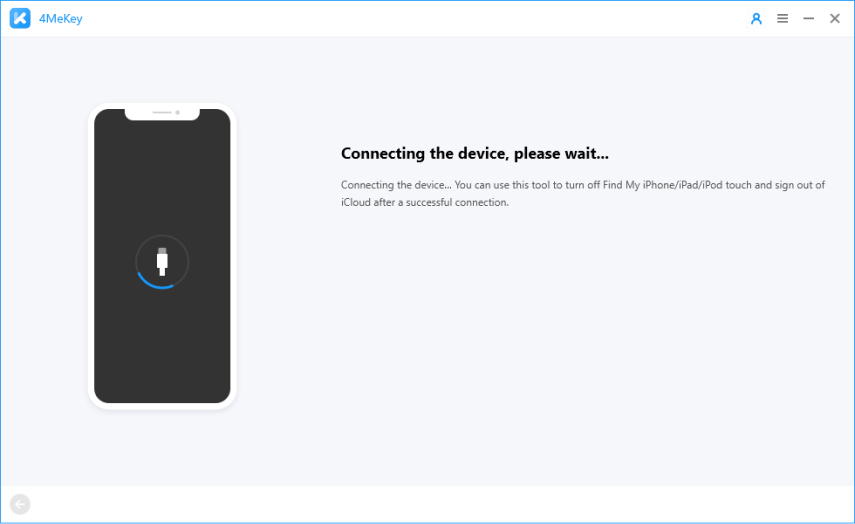
หลังจากเชื่อมต่อสำเร็จแล้ว อุปกรณ์จะเข้าสู่โหมดการกู้คืนโดยอัตโนมัติ
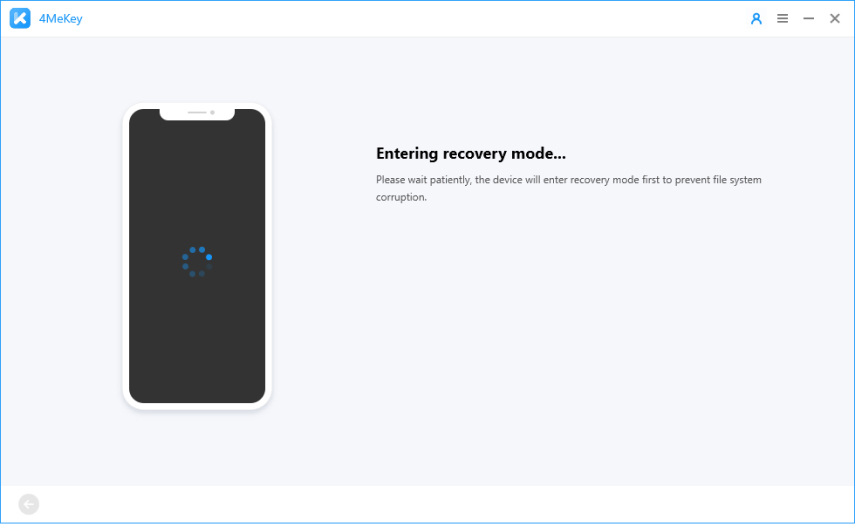
ขั้นตอนที่ 2 เจลเบรกอุปกรณ์ของคุณ
ในการติดตั้งเครื่องมือเจลเบรกลงบนอุปกรณ์ของคุณ คุณต้องใส่อุปกรณ์เข้าสู่โหมด DFU ด้วยตนเองก่อน
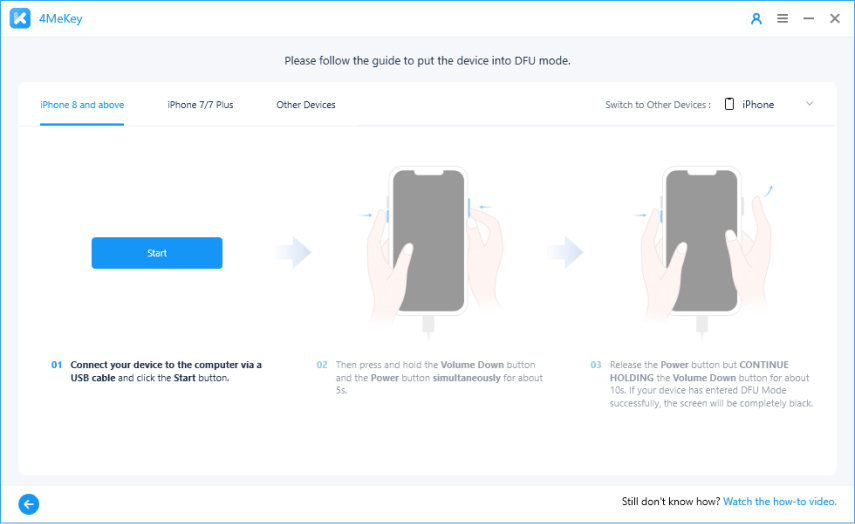
รอการรับรู้
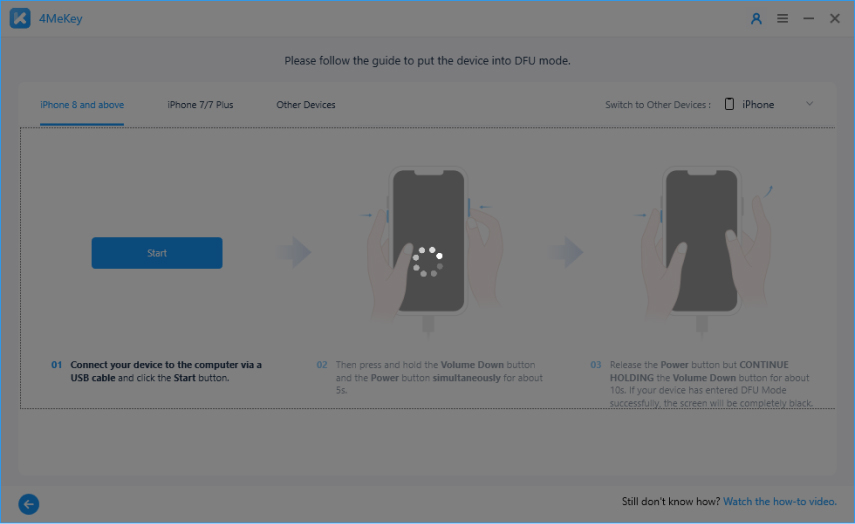
เครื่องมือเจลเบรกจะติดตั้งบนอุปกรณ์โดยอัตโนมัติหลังจากเข้าสู่โหมด DFU สำเร็จ
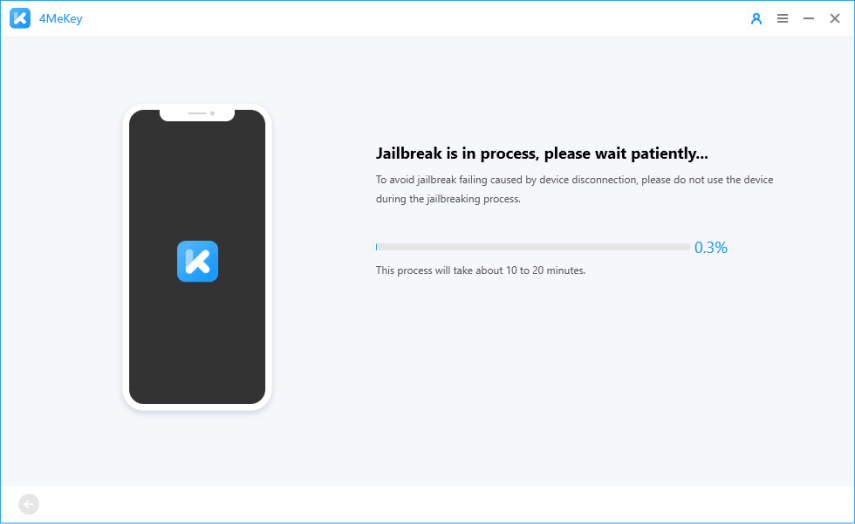
คลิก "เริ่ม" หลังจากติดตั้งเจลเบรกสำเร็จ
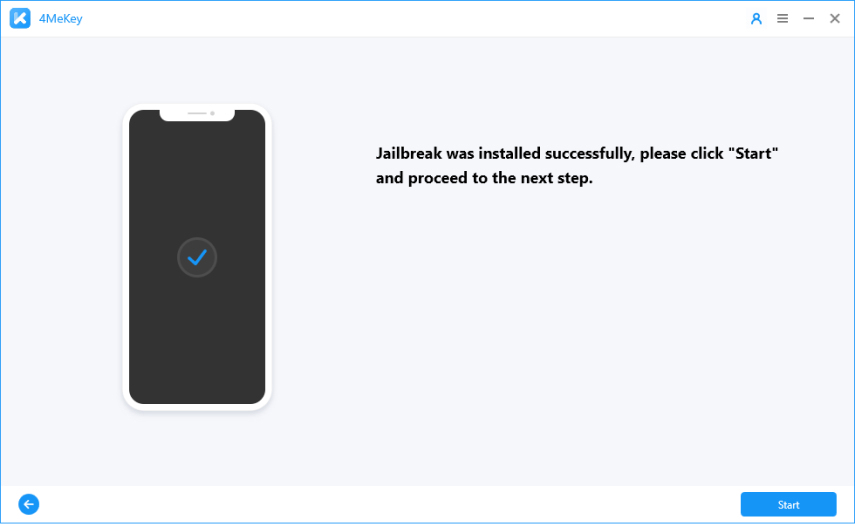
หมายเหตุ: หากการติดตั้งเจลเบรกล้มเหลว และอุปกรณ์ของคุณ ติดอยู่บนหน้าจอดำหรือหน้าจอโลโก้ 4MeKey คุณต้อง ออกจากโหมด DFU ด้วยตนเอง เพื่อเปิดใช้งานอุปกรณ์ หลังจากออกจากโหมด DFU สำเร็จแล้ว อุปกรณ์ของคุณจะสามารถ "ลองอีกครั้ง" ได้
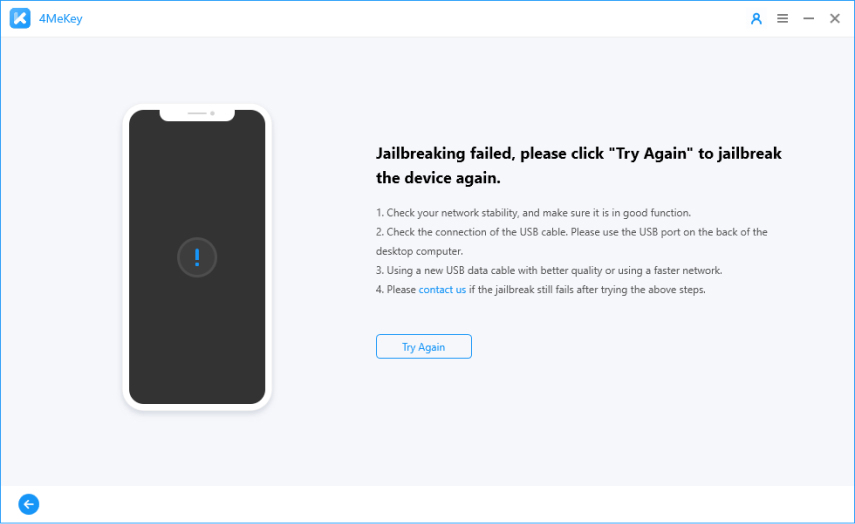
ขั้นตอนที่ 3 ลบล็อคการเปิดใช้งาน iCloud
ก่อนที่คุณจะเริ่มลบล็อคการเปิดใช้งาน คุณต้องใส่อุปกรณ์เข้าสู่โหมด DFU ด้วยตนเองอีกครั้ง
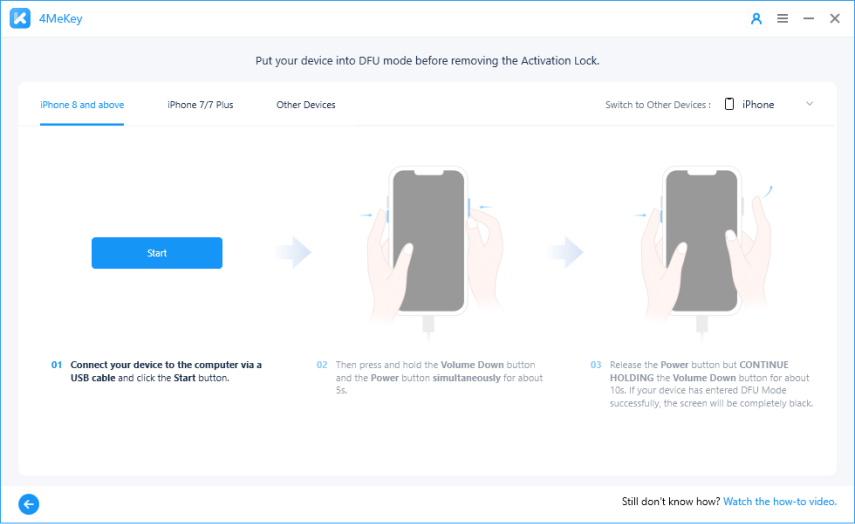
รอการรับรู้
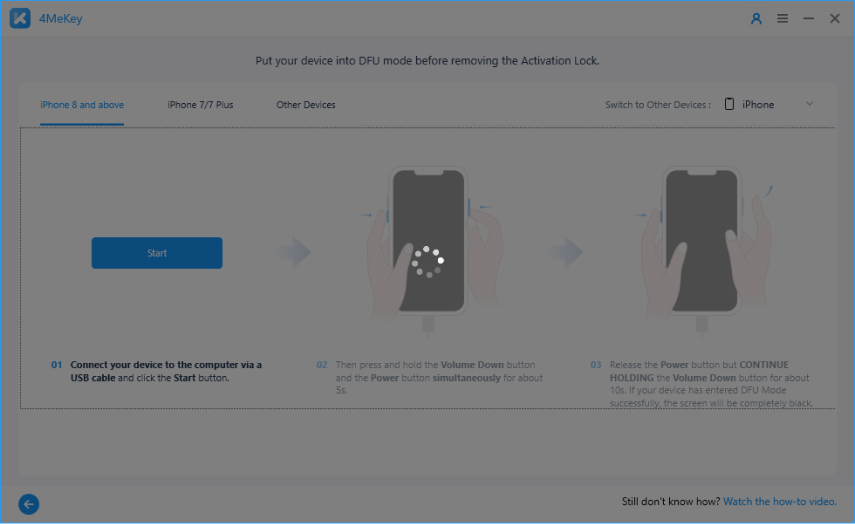
กระบวนการลบจะเริ่มเมื่ออุปกรณ์เข้าสู่โหมด DFU สำเร็จ
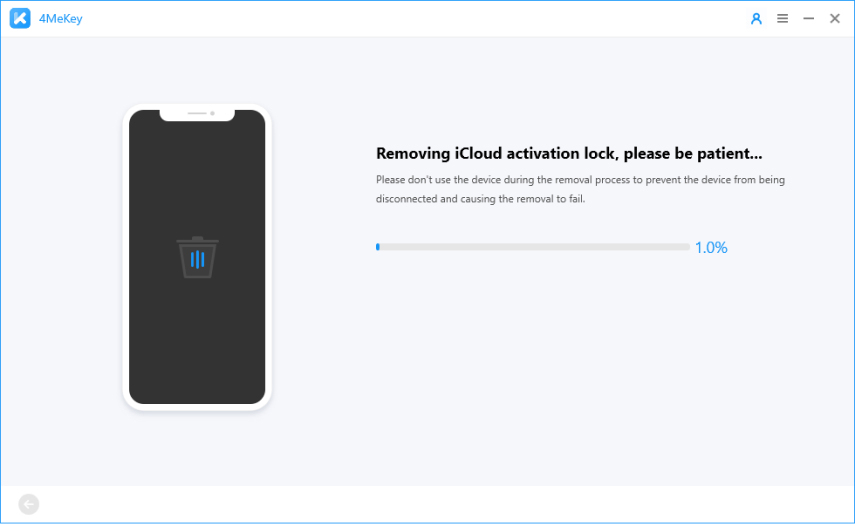
หลังจากรอประมาณ 5 นาที ล็อคการเปิดใช้งานจะถูกลบออกสำเร็จบนอุปกรณ์ของคุณ
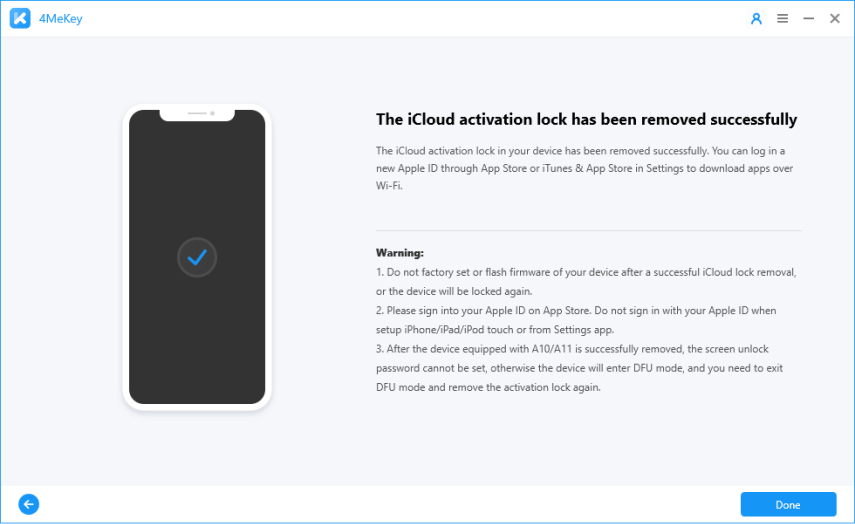
2. ลบล็อคการเปิดใช้งานใน iOS 15.0-iOS 15.7.3 [Mac]
นี่คือขั้นตอนในการลบล็อคการเปิดใช้งานบน Mac
ขั้นตอนที่ 1 ดาวน์โหลดและเปิดตัว Tenorshare 4Mekey(Mac)
ดาวน์โหลด 4MeKey(Mac) ลงใน Mac ของคุณและติดตั้ง เปิดตัว 4MeKey แล้วเลือก "เริ่มลบ"
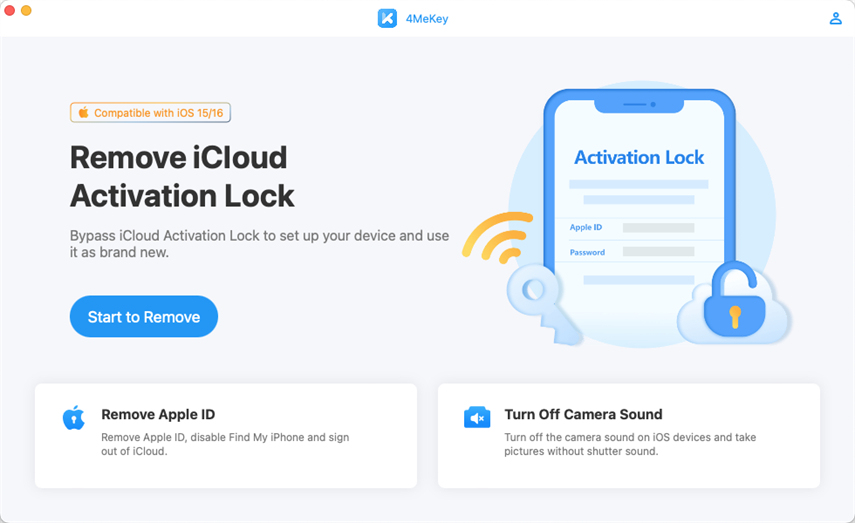
อ่านข้อจำกัดความรับผิดชอบและยืนยันส่วนนี้
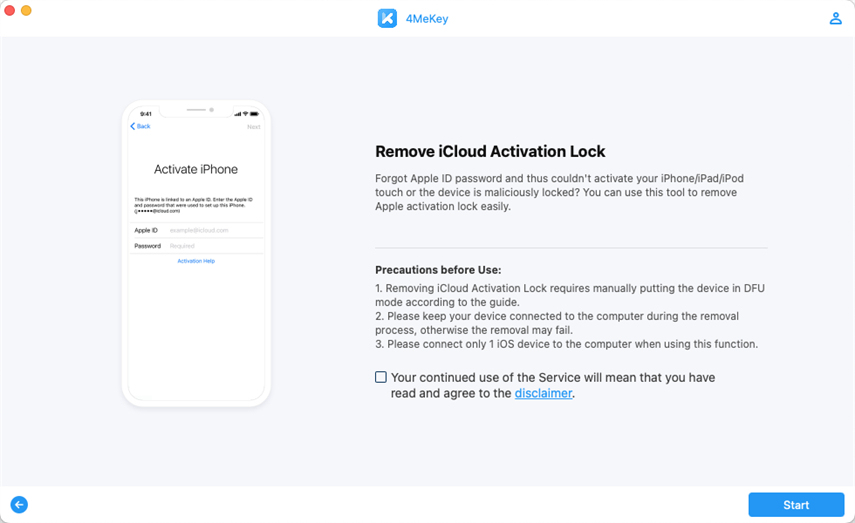
ตอนนี้คุณสามารถเชื่อมต่อ iPhone/iPad/iPod touch ของคุณกับพีซีผ่านสาย USB กรุณาตรวจสอบให้แน่ใจว่าสาย USB เชื่อมต่อได้ดีก่อนดำเนินการต่อไปยังขั้นตอนถัดไป
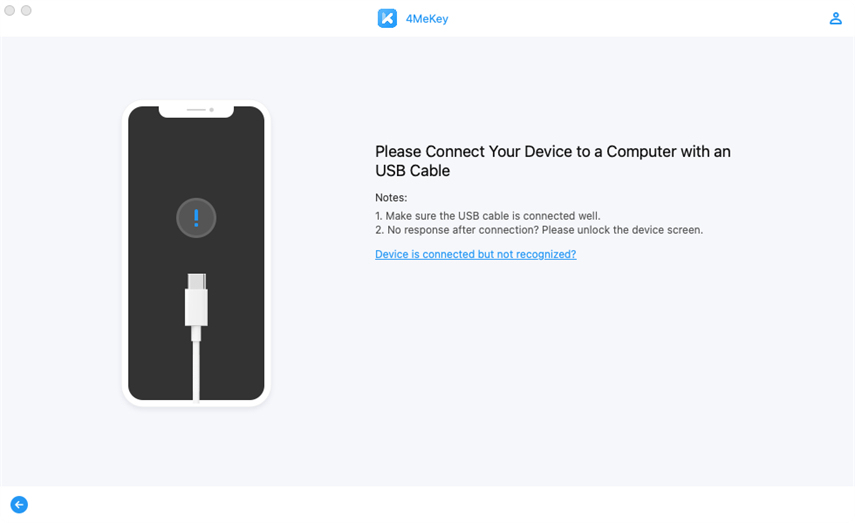
ขั้นตอนที่ 2 ลบล็อคการเปิดใช้งาน iCloud
หลังจากเชื่อมต่อสำเร็จแล้ว อุปกรณ์จะเข้าสู่โหมดการกู้คืนโดยอัตโนมัติ
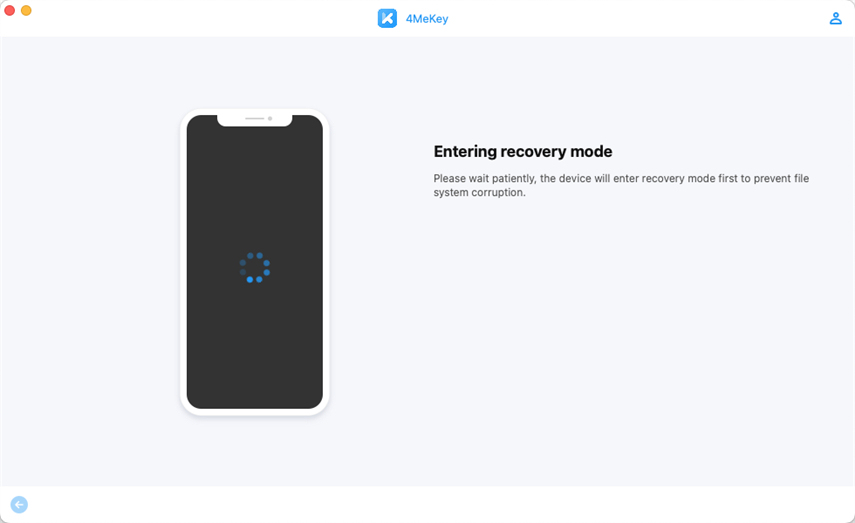
จากนั้นคุณต้องใส่อุปกรณ์เข้าสู่โหมด DFU ด้วยตนเอง

กระบวนการลบจะเริ่มเมื่ออุปกรณ์เข้าสู่โหมด DFU สำเร็จ
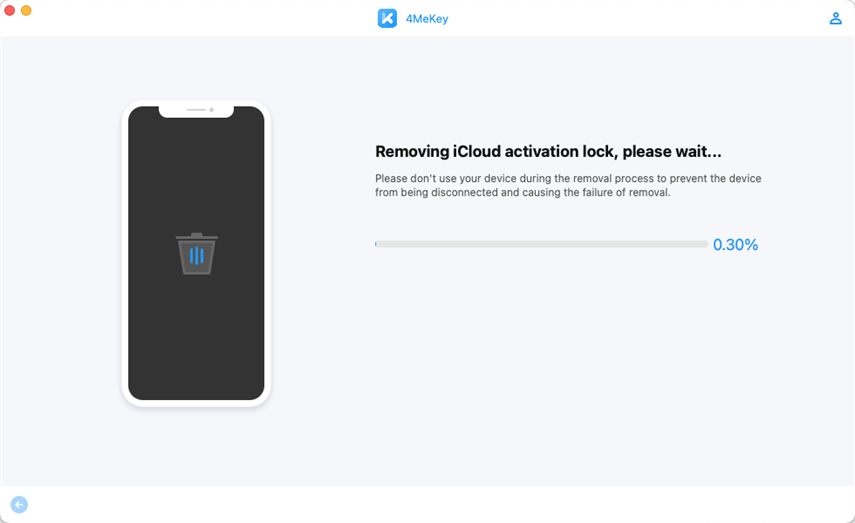
หลังจากรอประมาณ 5 นาที ล็อคการเปิดใช้งานจะถูกลบออกสำเร็จบนอุปกรณ์ของคุณ
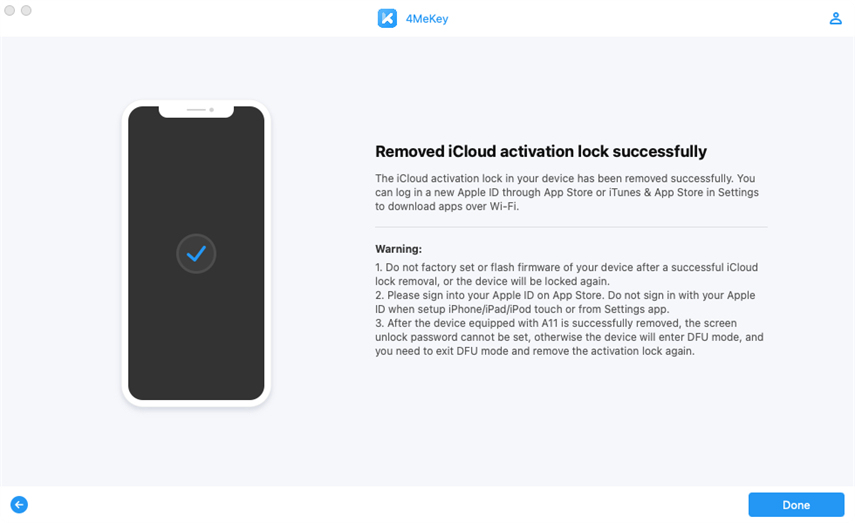
ใน 4MeKey(Mac) V4.1.1 และเวอร์ชันที่สูงขึ้น คุณสามารถลบล็อคการเปิดใช้งานบนอุปกรณ์ใน iOS/iPadOS 16.0-iOS 16.7 ได้แล้วตอนนี้ กระบวนการลบแตกต่างจากการลบล็อคการเปิดใช้งานใน iOS 15
ใน 4MeKey(Windows) V4.2.0 คุณสามารถลบล็อคการเปิดใช้งานบนอุปกรณ์ใน iOS/iPadOS 16.0-iOS 16.3.1 ได้แล้วตอนนี้
1. ลบล็อคการเปิดใช้งานใน iOS 16.0-iOS 16.3.1 [Win]
ทำตามคู่มือในผลิตภัณฑ์เพื่อลบล็อคการเปิดใช้งาน
2. ลบล็อคการเปิดใช้งานใน iOS 16.0-iOS 16.7 [Mac]
ขั้นตอนที่ 1 ดาวน์โหลดและเปิดตัว Tenorshare 4Mekey
ขั้นตอนนี้เหมือนกับขั้นตอนที่ 1 ในส่วนที่ 2
ขั้นตอนที่ 2 เริ่มเจลเบรกอุปกรณ์ iOS ของคุณ
หลังจากเชื่อมต่อสำเร็จแล้ว อุปกรณ์จะเข้าสู่โหมดการกู้คืนโดยอัตโนมัติ
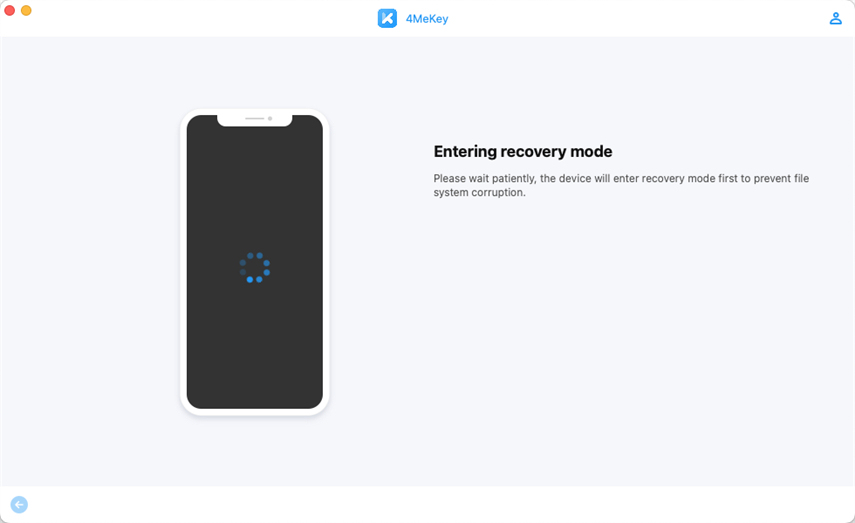
จากนั้นคุณต้องใส่อุปกรณ์เข้าสู่โหมด DFU ด้วยตนเอง

เครื่องมือเจลเบรกจะติดตั้งบนอุปกรณ์โดยอัตโนมัติหลังจากเข้าสู่โหมด DFU สำเร็จ
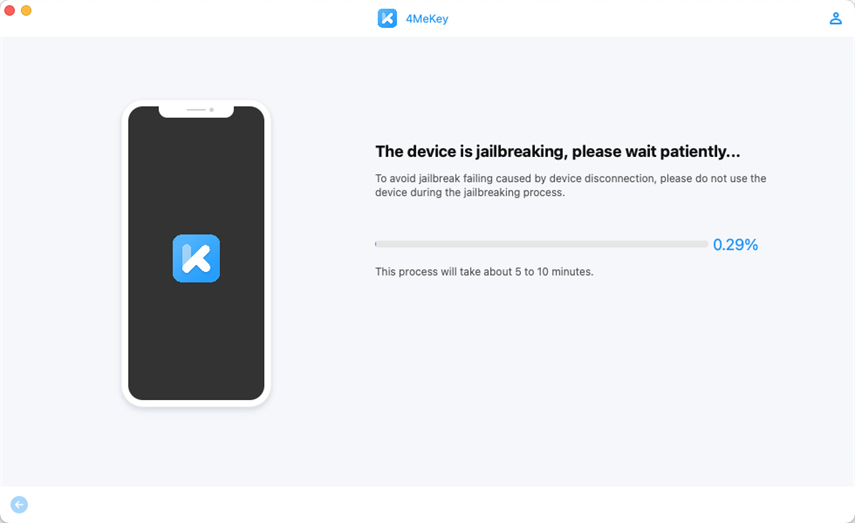
คลิก "เริ่ม" หลังจากติดตั้งเจลเบรกสำเร็จ
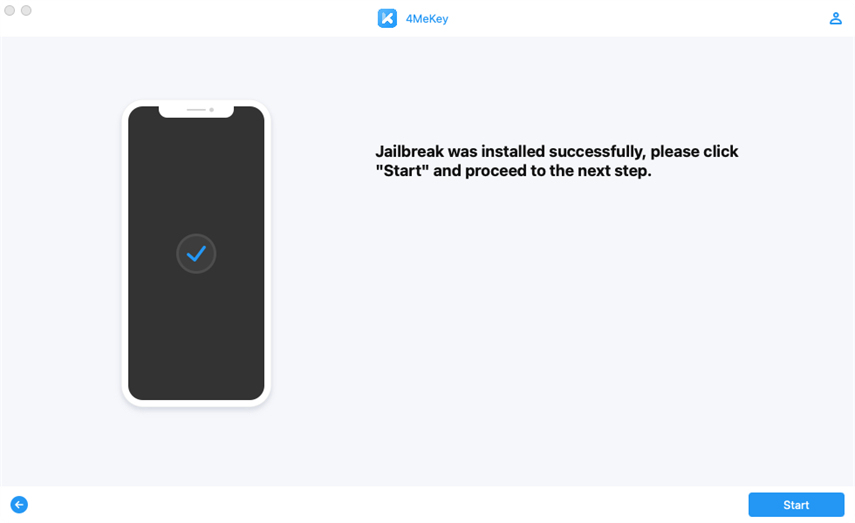
ขั้นตอนที่ 3 ลบล็อคการเปิดใช้งาน iCloud
ก่อนที่คุณจะเริ่มลบล็อคการเปิดใช้งาน คุณต้องใส่อุปกรณ์เข้าสู่โหมดการกู้คืนด้วยตนเอง
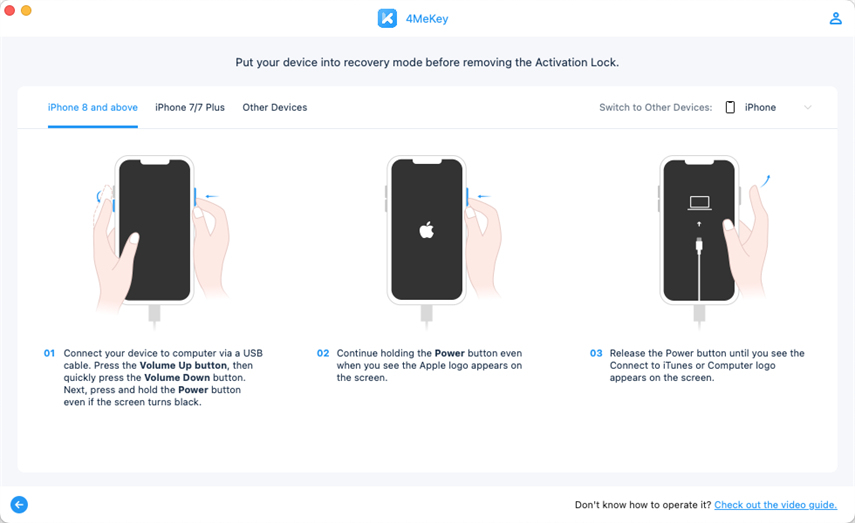
รอสักครู่เพื่อดาวน์โหลดและตรวจสอบแพ็คเกจเฟิร์มแวร์

รอสักครู่เพื่อดาวน์โหลดและตรวจสอบแพ็คเกจเฟิร์มแวร์
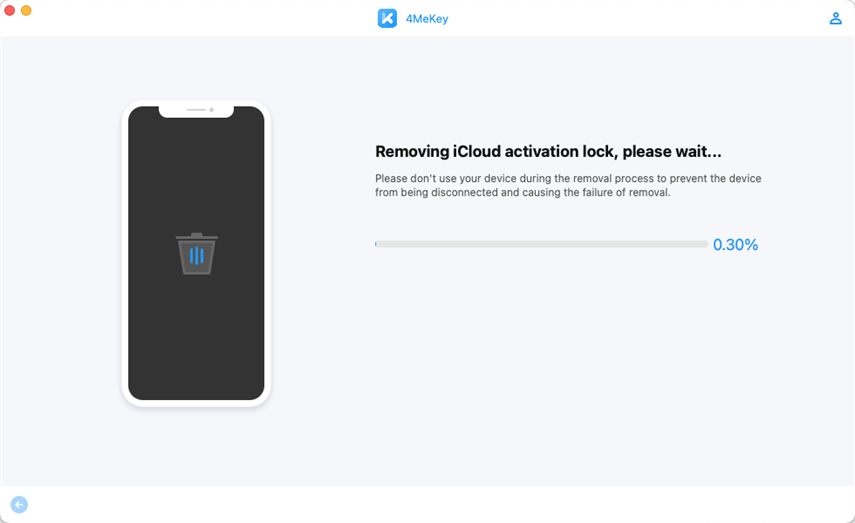
หลังจากรอประมาณ 5 นาที ล็อคการเปิดใช้งานจะถูกลบออกสำเร็จบนอุปกรณ์ของคุณ
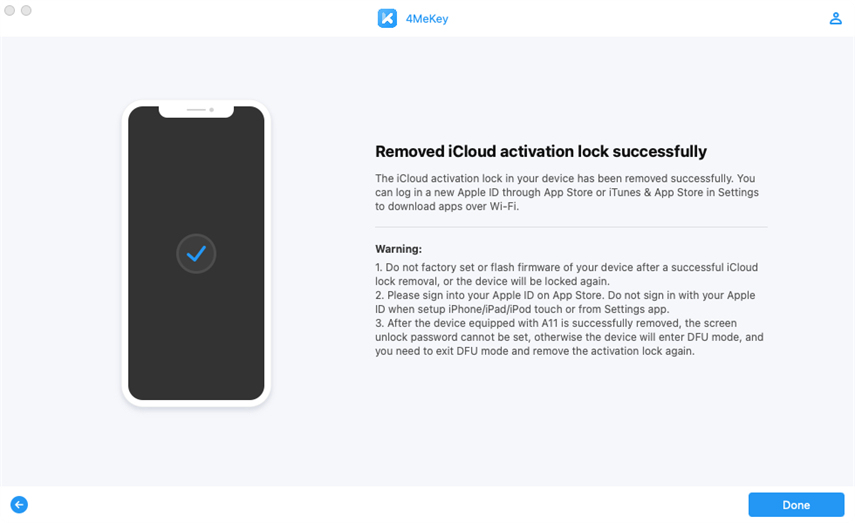
หน้านี้มีประโยชน์หรือไม่?
ยังต้องการความช่วยเหลืออยู่หรือไม่?
เพียงติดต่อทีมสนับสนุนของเราและเราจะตอบกลับคุณภายใน 24 ชั่วโมงในวันทำการ
ติดต่อเรา